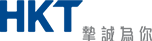不適用於儲值卡用戶。
儲值卡用戶請按此登入。

 |
即使室內流動訊號較弱或受到干擾,只要透過 Wi-Fi 連接,即可進行通話。 |
 |
無需下載額外應用程式,直接進行通話。 |
請參考以下一些手機品牌的設定頁面示範啟動手機的 Wi-Fi 通話功能:
|
HONOR (Android 14.0) |
* 範例僅供參考,不同品牌/型號/軟體版本手機的設定可能有差異,如有疑問,請參閱你的手機型號使用手冊或向手機生產商查詢。
 |
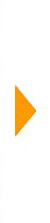 |
 |
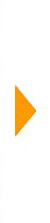 |
 |
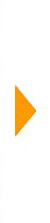 |
|
點選「設定」 |
點選「App 」 |
點選「電話 」 |
|||
 |
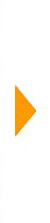 |
 |
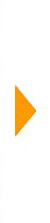 |
 |
|
|
開啟「Wi-Fi 通話」 |
點選「開啟」 |
開啟完成 |
 |
 |
 |
 |
 |
 |
|
主畫面點選「通話」圖示 |
點選「設定選項」 |
點選「設定」 |
|||
 |
 |
 |
 |
 |
|
|
開啟「Wi-Fi 通話」 |
點選「開啟」 |
開啟完成 |
 |
 |
 |
 |
 |
 |
|
點選「設定」 |
點選「網絡和網際網絡」 |
點選「通話」 |
|||
 |
 |
 |
 |
 |
|
|
點選「Wi-Fi 通話」 |
開啟「Wi-Fi 通話」 |
開啟完成 |
 |
 |
 |
 |
 |
 |
|
點選「設定」 |
點選「流動網絡」 |
點選「SIM 卡」 |
|||
 |
 |
 |
 |
 |
|
|
點選「Wi-Fi 通話」 |
開啟「Wi-Fi 通話」 |
開啟完成 |
 |
 |
 |
 |
 |
 |
|
點選「設定」 |
點選「SIM 卡與流動數據網絡」 |
點選「SIM 卡」 |
|||
 |
 |
 |
 |
 |
|
|
點選「Wi-Fi 通話」 |
開啟「Wi-Fi 通話」 |
開啟完成 |
 |
 |
 |
 |
 |
 |
|
點選「設定」 |
點選「網絡和互聯網」 |
點選「SIM 卡」 |
|||
 |
 |
 |
 |
 |
 |
|
點選使用的 SIM 卡 |
點選「Wi-Fi 通話」 |
開啟 「 Wi-Fi 通話」 |
|||
 |
|||||
| 開啟完成 |
 |
 |
 |
 |
 |
 |
|
點選「設定」 |
點選「流動網絡」 |
點選「流動數據」 |
|||
 |
 |
 |
 |
 |
|
|
點選「Wi-Fi 通話」 |
開啟「Wi-Fi 通話」 |
開啟完成 |
 |
 |
 |
 |
 |
 |
|
點選「設定」 |
點選「流動網絡」 |
點選「流動數據」 |
|||
 |
 |
 |
 |
 |
|
|
點選「Wi-Fi 通話」 |
開啟「Wi-Fi 通話」 |
開啟完成 |
 |
 |
 |
 |
 |
 |
|
點選「設定」 |
點選「網絡和互聯網」 |
點選「SIM卡」 |
|||
 |
 |
 |
 |
 |
|
|
點選「Wi-Fi 通話」 |
開啟「Wi-Fi 通話」 |
開啟完成 |
 |
 |
 |
 |
 |
 |
|
點選「設定」 |
點選「網絡與網際網絡」 |
點選「SIM卡與行動網絡」 |
|||
 |
 |
 |
 |
 |
 |
|
點選「SIM」 |
點選「Wi-Fi 通話」 |
開啟「Wi-Fi 通話」 |
|||
 |
|||||
| 開啟完成 |
 |
 |
 |
 |
 |
 |
|
點選「設定」 |
點選「流動網絡」 |
點選「SIM」 |
|||
 |
 |
 |
|||
|
開啟「Wi-Fi 通話」 |
開啟完成 |
|
|||


| 手機品牌 / 操作系統 | 標 示 |
|
Apple (iOS 18) |
 |
|
Samsung (Android 15) |
 |
|
HONOR (Android 15) |
 |
|
OPPO (Android 15) |
 |
|
Sony (Android 15) |
 |
|
vivo (Android 15) |
 |
|
Xiaomi (Android 15) |
 |
|
HUAWEI (EMUI 14 / 15) |
 |
|
ASUS (Android 15) |
 |
|
motorola (Android 14) |
 |
|
Nothing (Android 15) |
 |